यदि आप फेडोरा के बहुत पुराने संस्करण का उपयोग कर रहे हैं तो 2020 तक यह मार्गदर्शिका अभी भी पूरी तरह सटीक है। हालांकि, फेडोरा के सभी आधुनिक संस्करण अब बॉक्स से बाहर एमपी3 का समर्थन करते हैं।
<स्ट्राइक>क्यों नहीं क्या फेडोरा ने एमपी3 'आउट ऑफ द बॉक्स' का समर्थन नहीं किया?
<ब्लॉकक्वॉट>फेडोरा एमपी3 या डीवीडी वीडियो प्लेबैक या रिकॉर्डिंग के लिए समर्थन शामिल नहीं कर सकता। एमपी3 प्रारूप पेटेंट हैं, और पेटेंट धारकों ने आवश्यक लाइसेंस प्रदान नहीं किए हैं। फेडोरा पेटेंट, कॉपीराइट, या लाइसेंस प्रतिबंधों के कारण अन्य मल्टीमीडिया सॉफ़्टवेयर को भी शामिल नहीं करता है, जैसे Adobe Flash Player और RealNetworks RealPlayer।
इसका मतलब यह नहीं है कि आप नहीं कर सकते फेडोरा में .mp3 फ़ाइलें चलाएं, इसमें बस थोड़ा सा काम लगता है (ज्यादा नहीं)।
यदि आपने निम्न स्क्रीन (या कुछ परिचित) देखी है, तो नीचे दिए गए चरणों का पालन करें और आप कुछ ही समय में फेडोरा में एमपी3 चलाएंगे।
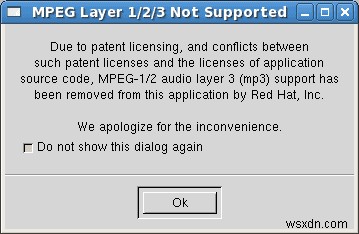
मैंने कई ट्यूटोरियल, चरणों और गाइडों की कोशिश की है - निम्नलिखित ट्यूटोरियल लगभग निश्चित रूप से केवल केवल नहीं है MP3s चलाने का तरीका, लेकिन इसने मेरे लिए कम से कम परेशानी के साथ काम किया।
- एप्लिकेशन . क्लिक करके प्रारंभ करें और फिर सॉफ़्टवेयर जोड़ें/निकालें select चुनें ।
- जब आपके रूट पासवर्ड के लिए कहा जाए, तो इसे दर्ज करें और ठीक . पर क्लिक करें ।
- एप्लिकेशन का चयन करें बाएं कॉलम से, और फिर ध्वनि और वीडियो दाहिने कॉलम से। ध्वनि और वीडियो . में सही का निशान लगाना सुनिश्चित करें प्रवेश। वैकल्पिक पैकेज . क्लिक करें बटन।
- नीचे स्क्रॉल करें xmms - संस्करण संख्या - द एक्स मल्टीमीडिया सिस्टम, एक मीडिया प्लेयर और उसके आगे वाले बॉक्स में एक चेक लगाएं। बंद करें क्लिक करें ।
- पैकेज प्रबंधक पर वापस जाएं विंडो में, लागू करें click क्लिक करें . एक पैकेज चयन विंडो दिखाई देगी – जारी रखें . क्लिक करें बटन।
- यदि "सत्यापित करने में असमर्थ" विंडो प्रकट होती है तो आश्चर्यचकित (या चिंतित) न हों। बस वैसे भी इंस्टॉल करें . क्लिक करें ।
- थोड़ी देर के बाद, आपको एक सॉफ़्टवेयर इंस्टॉलेशन सफलतापूर्वक पूरा हो जाना चाहिए खिड़की। ठीकक्लिक करें ।
- अपनी हार्ड ड्राइव पर एक एमपी3 खोजें, उस पर राइट-क्लिक करें और गुण चुनें मेनू से।
- इसके साथ खोलें का चयन करें शीर्ष पर टैब करें, और ऑडियो प्लेयर select चुनें आवेदनों की सूची से। फिर बंद करें . क्लिक करें ।
- अब आपको अपने वेब ब्राउज़र को सक्रिय करना होगा और https://www.rpm-find.net/linux/RPM/www.btree.org/linux/packages/fedora/5/i386/xmms पर जाना होगा। -mp3-1.2.10-16.fc5.i386.html। इस पृष्ठ पर, xmms-mp3-1.2.10-16.fc5.i386.rpm नाम की फ़ाइल डाउनलोड करें . इसे फेडोरा के 4 से अधिक के किसी भी संस्करण के साथ काम करना चाहिए (मेरे लिए इसने 6 में काम किया)। डाउनलोड हो जाने के बाद, उस पर डबल-क्लिक करें।
- फिर से आपको अपने रूट पासवर्ड के लिए कहा जाएगा। इसे दिए गए स्थान में दर्ज करें और ठीक . क्लिक करें ।
- लागू करें पर क्लिक करें पैकेज स्थापित करने के लिए।
- इंस्टालेशन पूरा होने के बाद, एक mp3 खोजें और उस पर डबल-क्लिक करें। टा-दा! अब आप अपने सभी MP3 को फेडोरा में सुन सकते हैं।


बड़ा करने के लिए क्लिक करें

बड़ा करने के लिए क्लिक करें
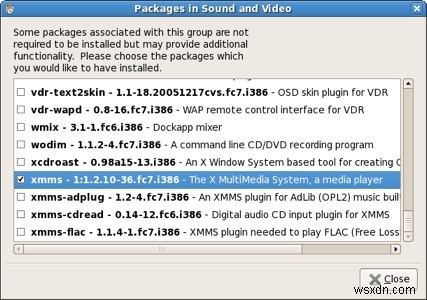
बड़ा करने के लिए क्लिक करें

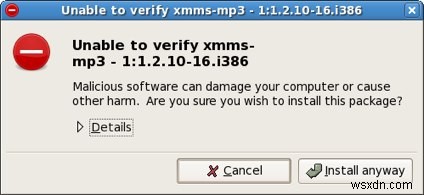
बड़ा करने के लिए क्लिक करें
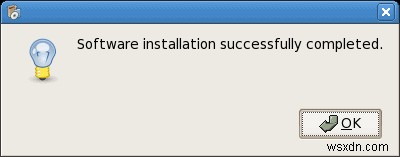
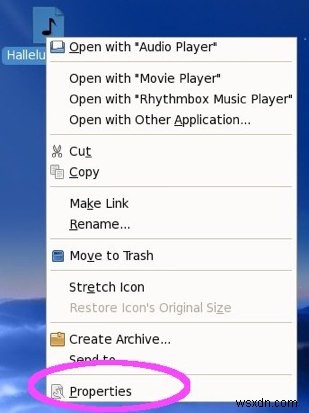
बड़ा करने के लिए क्लिक करें

बड़ा करने के लिए क्लिक करें


बड़ा करने के लिए क्लिक करें

बड़ा करने के लिए क्लिक करें

